
Овај софтвер ће поправити уобичајене рачунарске грешке, заштитити вас од губитка датотека, малвера, квара хардвера и оптимизирати ваш рачунар за максималне перформансе. Решите проблеме са рачунаром и уклоните вирусе сада у 3 једноставна корака:
- Преузмите алатку за поправак рачунара Ресторо који долази са патентираним технологијама (патент доступан овде).
- Кликните Покрените скенирање да бисте пронашли проблеме са Виндовсом који би могли да узрокују проблеме са рачунаром.
- Кликните Поправи све да бисте решили проблеме који утичу на сигурност и перформансе рачунара
- Ресторо је преузео 0 читаоци овог месеца.
Многи корисници дају предност функцији Виндовс Медиа Стреаминг пре независних решења за стриминг. То је очигледан избор ако радије верујете уграђеним Виндовс функцијама. Међутим, чини се да Стреаминг медија не ради за неке кориснике у Виндовс 10.
Наводно су неки од њих наишли на сиву функцију и нису је могли покренути. Да бисмо се позабавили тим проблемом, припремили смо неколико решења која би вам требала бити од велике помоћи. Обавезно их погледајте у наставку.
Шта урадити ако стреаминг медија не ради у оперативном систему Виндовс 10
- Омогући аутоматску репродукцију
- Укључите индексирање претраге
- Промените смернице локалне групе
- Проверите повезане услуге
- Замените директоријум кеш меморије Медиа Плаиер-а
Решење 1 - Омогућите аутоматску репродукцију
Прво, да бисте пребацили или стримовали било коју мултимедијалну датотеку путем Виндовс Медиа Плаиер-а, мораћете да омогућите аутоматско репродуковање. Овај поступак је једноставан и требали бисте успети да успе у кратком року. Следите упутства у наставку да бисте омогућили аутоматско стримовање у програму Виндовс Медиа Плаиер:
Следите упутства у наставку да бисте омогућили аутоматско стримовање у програму Виндовс Медиа Плаиер:
- Отвори Виндовс Медиа Плаиер.
- Кликните на Стреам падајући мени у близини траке менија.
- У падајућем менију одаберите Аутоматски дозволи уређајима да репродукују моје медије.
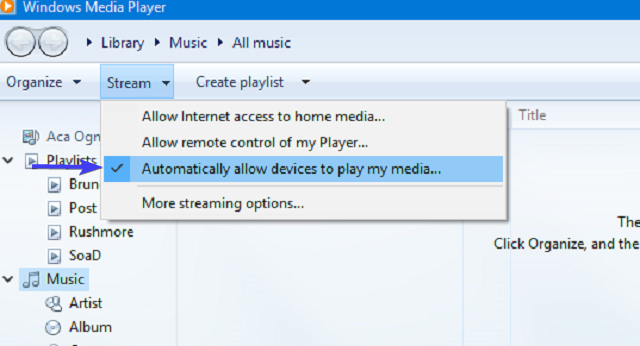
- Поново покрените Виндовс Медиа Плаиер и покушајте поново.
Решење 2 - Укључите индексирање претраге
Неколико упућених корисника подсетило је да је Медиа Стреаминг повезан Индексирање Виндовс претраге и на тај начин може на то утицати. Ако сте из неког разлога онемогућили индексирање Виндовс претраге, саветујемо вам да га поново омогућите. Ово ће, надамо се, решити проблеме са Медиа Стреамингом.
Ако нисте сигурни како да омогућите индексирање претраге, следите кораке у наставку:
- У траку за претрагу откуцајте контрола, и отвори Контролна табла.
- Изаберите Програми и функције.
- Кликните Укључити или искључити карактеристике Виндовса са левог окна.
- Означите поље поред а „Виндовс индексирање претраге“ да би се то омогућило.
- Поново покрените рачунар да бисте применили промене.
Решење 3 - Промените смернице локалне групе
Локалне смернице групе постоје за конфигурисање и управљање разним дозволама унутар система. Сада постоје нека подешавања заштитних дозвола са главном сврхом да спрече неовлашћено стримовање.
Стога ћете вероватно желети да то подешавање буде онемогућено како би се исправила грешка у преносу медија. За то ће вам требати административна дозвола на рачунару.
Следите упутства у наставку да бисте онемогућили ово подешавање у програму Уређивач локалних смерница:
- У Виндовс траку за претрагу откуцајте гпедит.мсц, и отвори Уређивач смерница локалне групе.
- Пратите овај пут:
- Конфигурација рачунара> Административни предлошци> Виндовс компоненте> Виндовс Медиа Плаиер
- Десни клик на Спречити дељење медија и изабрати Уредити.
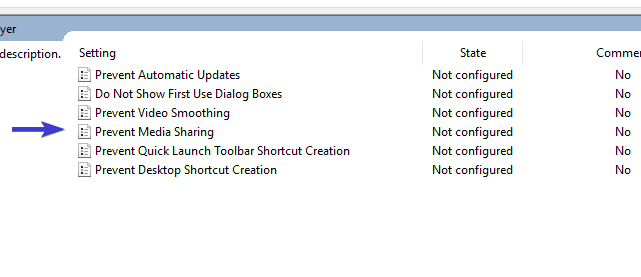
- Кликните на Инвалиди и потврди промене.
- Поново покрените рачунар и покушајте поново да омогућите стреаминг медија.
Покрените скенирање система да бисте открили потенцијалне грешке

Преузмите Ресторо
Алат за поправак рачунара

Кликните Покрените скенирање да бисте пронашли проблеме са Виндовсом.

Кликните Поправи све да реши проблеме са патентираним технологијама.
Покрените скенирање рачунара помоћу алатке за обнављање система Ресторо да бисте пронашли грешке које узрокују сигурносне проблеме и успоравање. По завршетку скенирања, поступак поправке ће оштећене датотеке заменити новим Виндовс датотекама и компонентама.
ПРОЧИТАЈТЕ И: Решење: ИоуТубе видео снимци од 360 степени не раде
Решење 4 - Проверите повезане услуге
Као и свака друга Виндовс компонента, Медиа Схаринг има више од неколико повезаних услуга које управљају свиме. Сада, по дефаулту, када омогућите Стреаминг медија, они би требало да промене статус у Ацтиве. Међутим, чини се да су неки од њих, без очигледног разлога, трајно онеспособљени.
Та појава ће, према томе, спречити да Медиа Стреаминг почне. Срећом, можете их покренути ручно у неколико једноставних корака. Само следите упутства у наставку и уверите се да сродне услуге раде и раде:
- На Виндовс траци за претрагу откуцајте услуге.мсц, и отвори Услуге.
- Иди на УПнП услуга хоста, кликните десним тастером миша и отворите Пропертиес.
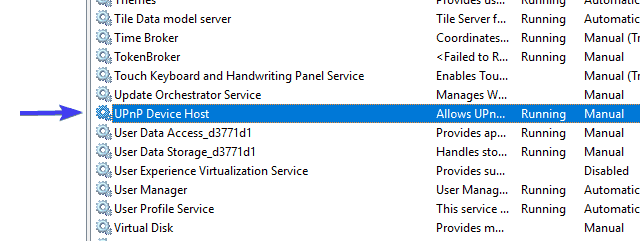
- Подесите Тип покретања на Аутоматски, кликните Стоп и затим Старт да бисте поново покренули ову услугу. Затим кликните ОК.
- Сада идите на Услуга дељења мреже Виндовс Медиа Плаиер и поновите исти поступак.
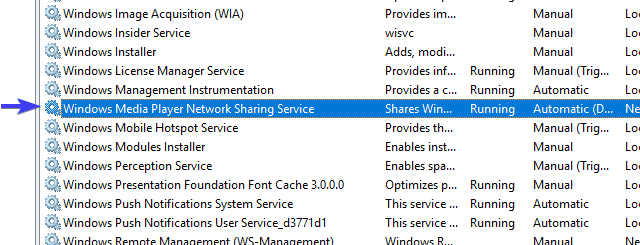
- Затворите услуге и тражите промене.
Решење 5 - Замените директоријум кеш меморије Медиа Плаиер-а
Коначно, ако вам ниједан од претходних корака није пружио жељене резултате, још увек имамо једно одрживо решење које бисте требали размотрити. Наиме, Виндовс Медиа Плаиер податке кеш меморије и конфигурације чува у директоријуму АппДата. Те датотеке могу бити оштећене или непотпуне и тако изазвати пуно проблема са Виндовс Медиа Плаиер-ом или, у овом препознатљивом случају, Медиа Стреаминг-ом кроз Медиа Плаиер.
Можете да избришете ову фасциклу или њен садржај, али саветујемо вам да је радије преименујете и наставите са својим животом. Следећи пут када покренете Виндовс Медиа Плаиер, систем ће поново створити фасциклу Медиа Плаиер да бисте могли да покренете од нуле.
Следите упутства у наставку да бисте преименовали фасциклу Медиа Плаиер:
- Копирајте ову путању и залепите је у Виндовс траку за претрагу.
- % усерпрофиле% аппдаталоцалмицрософт
- Преименуј Медиа Плаиер до Медиа Плаиер стари.
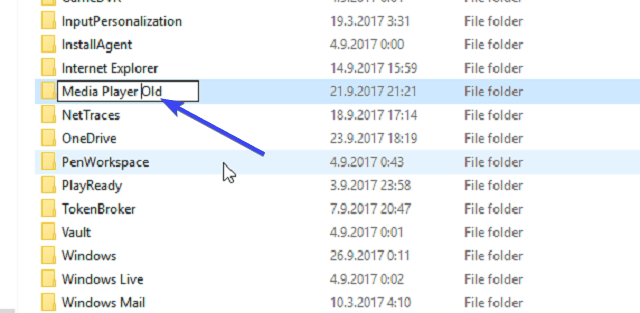
- Поново покрените рачунар и покрените Виндовс Медиа Плаиер.
То би требало. Свакако се надамо да сте успели да превазиђете проблеме са Медиа Стреаминг-ом и коначно учините да функционише.
Не заборавите да своје искуство са проблемима Медиа Стреаминг поделите са другим читаоцима. То можете учинити у одељку за коментаре испод.
ПОВЕЗАНЕ ПРИЧЕ КОЈЕ ТРЕБА ДА ПРОВЕРИТЕ:
- Поправка: В.индовс 10 Издање стриминга са ПлаиСтатион 3 Медиа сервером
- Које су опасности коришћења преварантских ТВ локација за стриминг?
- Преузмите Медиа Феатуре Пацк за Виндовс 10 Цреаторс Упдате
- 5 најбољих софтвера медија центра за кориснике Виндовс рачунара
 Још увек имате проблема?Поправите их помоћу овог алата:
Још увек имате проблема?Поправите их помоћу овог алата:
- Преузмите овај алат за поправак рачунара оцењено одличним на ТрустПилот.цом (преузимање почиње на овој страници).
- Кликните Покрените скенирање да бисте пронашли проблеме са Виндовсом који би могли да узрокују проблеме са рачунаром.
- Кликните Поправи све да реши проблеме са патентираним технологијама (Ексклузивни попуст за наше читаоце).
Ресторо је преузео 0 читаоци овог месеца.


